2.6
Sonderfunktionen
Userverwaltung und Netzwerkfähigkeit
Öffnen Sie die User- und Netzwerk-Verwaltung in der Menüzeile mit dem
Icon "Verbot der Einfahrt"

Sie gelangen dann zu folgendem Fenster:
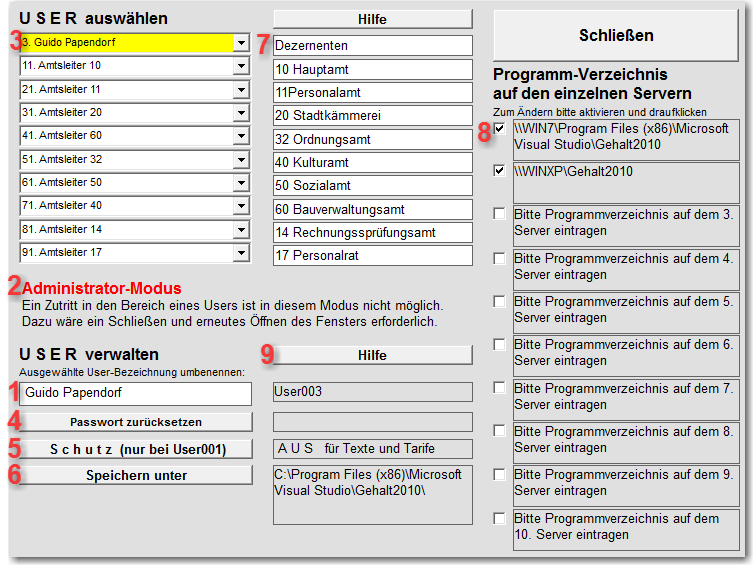
Zu 1: Administrator-Passwort
Geben Sie unter Nr. 1 das Administrator-Passwort ein,
das Sie mit der Rechnung erhalten haben.
Es besteht aus 11 bis 12 Ziffern und bleibt über die verschiedenen
Jahresversionen meist unverändert.
Zu 2:Administrator-Bereich
Bei korrekter Eingabe des Administrator-Passwortes und nach Abschluss mit der Entertaste erscheint der
mit Nr. 2 bezeichnete Hinweis "Administrator-Modus". Gleichzeitig
öffnet sich auch rechts die Liste "Programmverzeichnis auf den einzelnen
Servern".
Zu 3: Userbezeichnung individualisieren
Wählen Sie dann in der mit Nr. 3 bezeichneten Auswahlbox den User aus, für
den Sie die Bezeichnung
ändern oder das Passwort zurücksetzen möchten. Durch die Auswahl erscheint
die Userbezeichnung
in dem mit "1" bezeichneten Eingabefeld und kann dort umbenannt werden.
Zu 4: Passwort zurücksetzen
Für
den ausgewählten unter 3. ausgewählten
User kann jetzt auch in der mit "4" bezeichneten Schaltfläche das Passwort zurückgesetzt werden.
zu 5: Schutz von hinterlegten Daten
Die dem Programm hinterlegten Texte und Tariftabellen werden von allen Usern
gemeinsam benutzt. Mit der Schaltfläche 5 kann der Administrator verhindern,
dass diese Daten bei der Einstellung "User001" geändert werden können.
Ursprünglich hatte jeder User eigene Text- und Tarifdateien, die nur er
anpassen konnte, wenn er sich in seinem geschützten Userbereich aufhielt.
Diese aufwändige Lösung hat sich nicht bewährt und wird nicht mehr
angeboten.
Zu 6: Speichern unter
Diese Funktion unterscheidet sich von der Funktion in der Menüzeile unter
"Daten/"Userdaten speichern unter ..."
dadurch, dass hier nur eine Netzwerkadresse eingegeben werden kann.
Wenn das Programm im Netzwerk verwendet wird und in der Menüzeile unter
"Daten/Userdaten speichern unter ..."
ein Pfad auf eine lokale Festplatte angelegt wurde, führt das bei jeder
Änderung von Einstellungen in der Userverwaltung
zum Programmabsturz. Bei einer Verwendung des Programm in einem Netzwerk
muss also immer auch für
"Userdaten speichern unter ..." eine Netzwerkadresse ausgewählt werden;
Netzwerkadressen beginnen mit "//".
zu 7: Userbereiche gliedern
Damit die User ihren Programmbereich leichter auffinden können, sollten hier
die wichtigsten Organisationseinheiten aufgelistet werden. Die aus dem
kommunalen Bereich gegriffenen Beispiele können einfach überschrieben
werden. Die User können dann in der zur zutreffenden Organisationseinheit
ihr Userverzeichnis direkt finden, wenn es in der unter 3. beschriebenen
Weise benannt ist.
zu 8. Netzwerkfähigkeit herstellen
(Beta-Version vom 4.10.2010)
Alle unter 1 bis 7 beschriebenen Einstellungen werden in der Datei
gehalt10.sr gespeichert, die sich immer im gleichen Verzeichnis befindet wie
das Hauptmodul gehalt10.exe. Wenn das Programm in einem Netzwerk verwendet
wird, wird diese Datei nach jeder Änderung automatisch auf alle Server
verteilt, auf denen das Hauptmodul installiert ist. Dies ist besonders dann
von Bedeutung, wenn die User automatisch auf den Server mit der aktuell
geringsten Auslastung zugewiesen werden. In die automatische Verteilung der
Datei Gehalt10.sr werden nur die Server einbezogen, die in der Liste
"Programmverzeichnis auf den einzelnen Servern" eingetragen worden sind.
Wenn Sie einen Server hinzufügen möchten, dann aktivieren Sie zuerst die
Checkbox für eine noch freie Zeile und klicken anschließend auf den Text
"Bitte Programmverzeichnis auf dem x. Server eintragen". Es öffnet sich dann
ein Datei-Explorer, der Ihnen hilft, den Pfad im Netzwerk zu finden und
korrekt zu übernehmen.
Stellen Sie den Pfad immer über "Netzwerk" ein und nicht über "Computer"
bzw. bei WindowsXP über "Netzwerkumgebung" und nicht über "Arbeitsplatz".
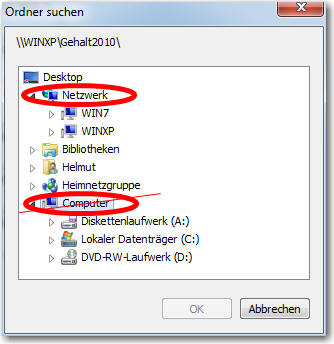
In dem Netzwerk-Explorer erscheinen nur die freigegebenen Verzeichnisse. Sie
müssen also vorher das Programmverzeichnis
auf dem betreffenden Server freigeben.
Wenn eingetragene Server nicht mehr vorhanden sind,
muss die Checkbox deaktiviert werden, weil sonst ein Fehler bei den unter 1
bis 7 beschriebenen Änderungen auftritt.
Wenn bei Ihnen das Programm auf mehr als 10 Servern bereitgestellt werden
muss, kann das Programm auf Wunsch gegen Aufpreis entsprechend erweitert
werden.
zu 9: Hilfe
Beim Klick auf diese Schaltfläche erscheint diese Seite.
